Hogyan lehet nyomtatni Chromebookról a Google Cloud Print segítségével

A Google Chromebook nem engedélyezi a nyomtató közvetlen csatlakoztatását és a nyomtatást. De távolról nyomtathat a Google Cloud Print segítségével. Itt van, hogyan.
A Google Chromebook nem engedélyezi a csatlakoztatásátnyomtassa közvetlenül bele, és nyomtasson, mivel nem telepíthet illesztőprogramokat rajta. Itt található egy áttekintés a Google Cloud Printers kezeléséről, hogy nyomtasson a Chromebookjáról a helyi hálózaton keresztül, vagy bárhol, ahol az eszköz csatlakozik az internethez.
A Google Cloud Printers kezelése
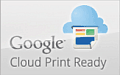
Egy másik jó dolog az, hogy szinte bármilyen FedEx Office alkalmazásba nyomtathat Chromebookjáról, PC-jéről, okostelefonjáról vagy táblagépéről. További információt a FedEx webhelyen talál.
A másik lehetőség a nyomtató beállításaa Google Chrome operációs rendszert futtató számítógéppel. lehetővé teszi, hogy távolról nyomtasson a támogatott nyomtatókra a Chromebookján. Gyakran ezek a hagyományos nyomtatók lesznek, amelyeket egy másik számítógéphez csatlakoztatnak.
Adjon hozzá egy hagyományos nyomtatót a felhőnyomtató eszközökhöz
Győződjön meg arról, hogy a számítógépén, amelyen jelenleg működik, van csatlakoztatva egy nyomtató, beállítva és bekapcsolva.
Új nyomtató hozzáadásához nyissa meg a Chrome-ot, és lépjen a következő oldalra Beállítások> Speciális beállítások megjelenítése és görgessen lefelé a Google Cloud Print alatt, kattintson a Kezelés elemre.
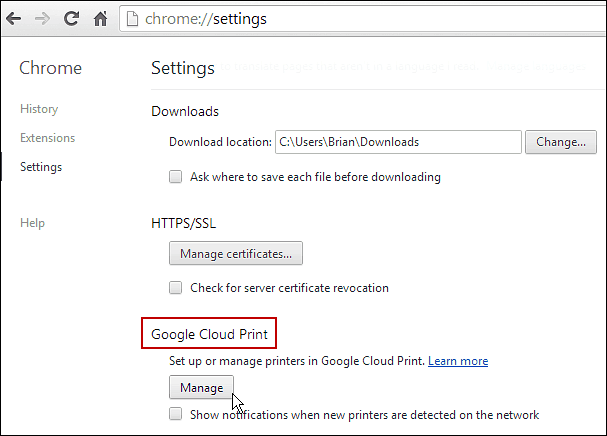
Itt megjelenik a nyomtatók listája, amelyek jelenleg szerepelnek a Saját eszközök mappában. Kattintson a Nyomtatók hozzáadása gombra.
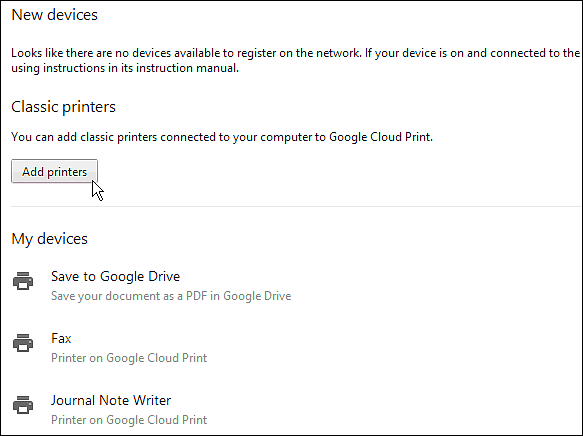
A következő képernyőn látni fogja a csatlakoztatott fizikai nyomtatót. Ellenőrizze, és kattintson a Nyomtatók hozzáadása elemre.
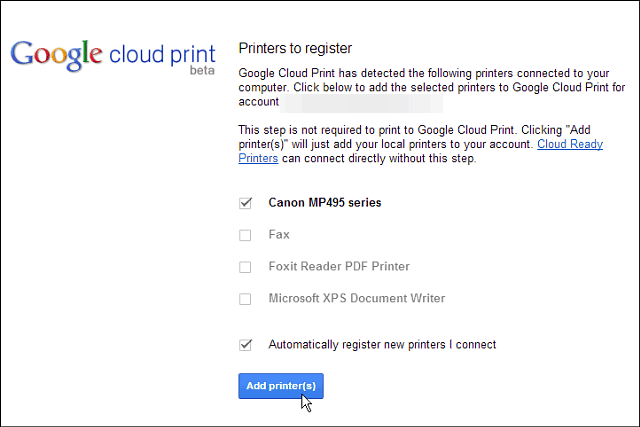
Siker! A nyomtató készen áll a használatra. Ne felejtse el, hogy ehhez a nyomtatáshoz be kell kapcsolnia a számítógépet és a hozzá csatlakoztatott számítógépet. Ez a klasszikus nyomtató forgatókönyveire vonatkozik, és a felhőkészülékű nyomtatók mindig csatlakoztatva vannak, és nincs szükség a számítógép beállítására.
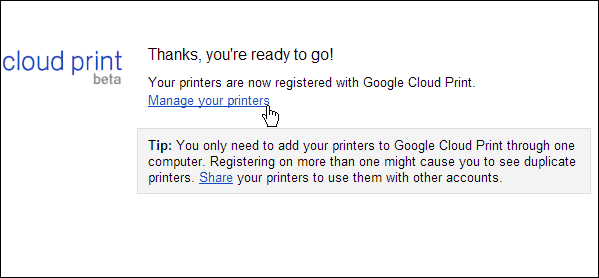
Nyomtasson a Chromebookról a klasszikus nyomtatóra
Ha Chromebookján van egy dokumentum a Google Drive-ból, a SkyDrive-ból, vagy bármi, amit kinyomtatni kíván, amikor megteszi, akkor a hozzáadott klasszikus nyomtató megjelenik és készen áll a használatra.
Itt egy Word-dokumentumot nyomtatom ki a SkyDrive-ből. Egyszerűen kattintson a nyomtató ikonjára, vagy használja a billentyűparancsot Ctrl + P.
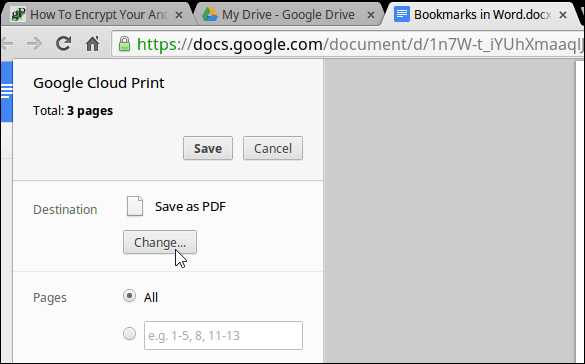
Ezután válassza a Destination (Úticél) elemre a kívánt nyomtatót. Ebben az esetben a Canon MP495 készüléket, amely csatlakoztatva van egy Windows 8.1 laptophoz.
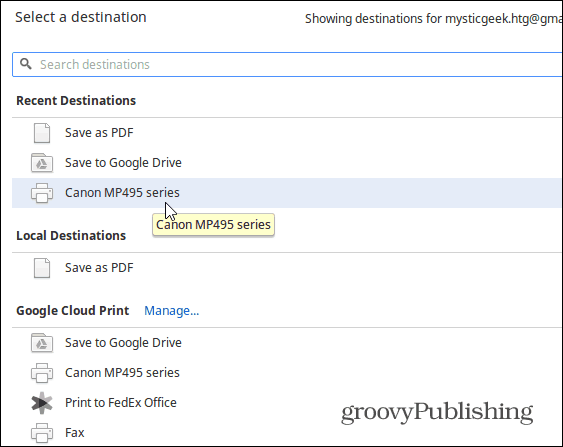
Ez minden, amire szükség van. Természetesen ne feledje, hogy a Cloud Print alkalmazást is használhatja táblagépeknél, okostelefonoknál és más számítógépeknél és eszközöknél. Először telepítenie kell a Cloud Print alkalmazást. Ennek lépésről lépésre nézze meg a Nexus 7 nyomtatásról szóló cikkünket a Cloud Print segítségével.










Szólj hozzá